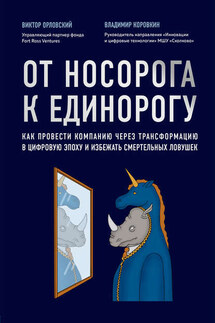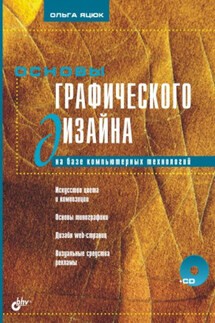Добавь клиента в друзья. Продвижение в Telegram, WhatsApp, Skype и других мессенджерах - страница 12
2 Основные функции Telegram
1. В Telegram есть функция «Запрет входящих звонков». Она включается во вкладке «Настройки». Кликните на иконку шестеренки в нижнем меню, потом выберите «Приватность и безопасность», затем «Звонки» и установите необходимые вам ограничения: «все», «мои контакты» и «никто».
2. Также обратите внимание на функцию двухфакторной аутентификации. Это дополнительный уровень защиты вашего аккаунта, когда для подключения к вашему мессенджеру помимо проверочного кода, который приходит в sms-сообщении, необходимо будет ввести еще и пароль.
3. Отдельно отметим функцию «Удаление аккаунта». Вы можете заранее установить, когда ваш аккаунт будет автоматически удален: в зависимости от того, когда вы последний раз в него заходили.
4. Установка пароля на вход в приложение и возможность скрыть от других пользователей, когда вы в последний раз были в сети, тоже являются достаточно полезными функциями, управление ими также находится в разделе «Настройки».
5. Имейте в виду, что вы всегда можете выбрать себе псевдоним (username), чтобы он отображался вместо номера телефона для ваших собеседников. Так вы сможете скрыть свой номер телефона от всех контактов. Помните, что любое изменение имени и фамилии будет отображаться в ваших группах.
6. Как и в других мессенджерах, в Telegram вы можете добавлять фото аватарки и описание профиля: в разделе «Краткая информация» (Bio) можно внести до 70 символов и указать сведения, которыми вы хотели бы поделиться с пользователями.
7. Следующий важный блок – медиафайлы и облачные хранилища. Облаком в Telegram называется чат с самим собой. Эта интересная функция нужна для того, чтобы сохранять информацию, заметки, ссылки и сообщения, которые вы захотите просмотреть позже. В общем, то, что вам хочется не потерять. В этом облачном чате (Saved messages) вы можете писать сообщения, пересылать туда интересные и важные посты из различных каналов, а также прикреплять любые файлы размером до 1,5 гигабайта. Вы можете использовать поиск для удобной навигации по этим текстовым заметкам.
8. Обратите внимание, что также в Telegram есть возможность использовать стикеры: выбирать из уже существующих или нарисовать и добавить в библиотеку свои собственные. Ниже расскажу подробно, для чего и как это делается.
9. В групповых чатах для быстрого доступа к сообщениям есть возможность использовать хештеги. Например, вы хотите найти то или иное сообщение по определенной тематике, и в Telegram вы легко это можете сделать, просто введя нужный хештег или ключевое слово в окошко поиска.
10. Для моментального просмотра внутри Telegram больших статей со сложной версткой существует внешний сервис – Telegraph. В нем нужно просто оформить статью, нажать на кнопку «Опубликовать» (Publish), скопировать ссылку страницы и дальше добавить ее в сообщение, которое собираетесь опубликовать в своем канале Telegram.
11. Также Telegram позволяет записывать круглые видеоролики для групп и частной переписки: просто коротко нажмите на значок микрофона справа от окошка ввода сообщения, и микрофон изменится на иконку видео. Удерживайте ее, пока записываете видео, так же как при записи аудио. Когда вы отпустите палец, сообщение отправится автоматически. Чтобы поделиться роликом за пределами мессенджера, его нужно разместить на внешней платформе Telescope, которая также была создана командой Telegram.